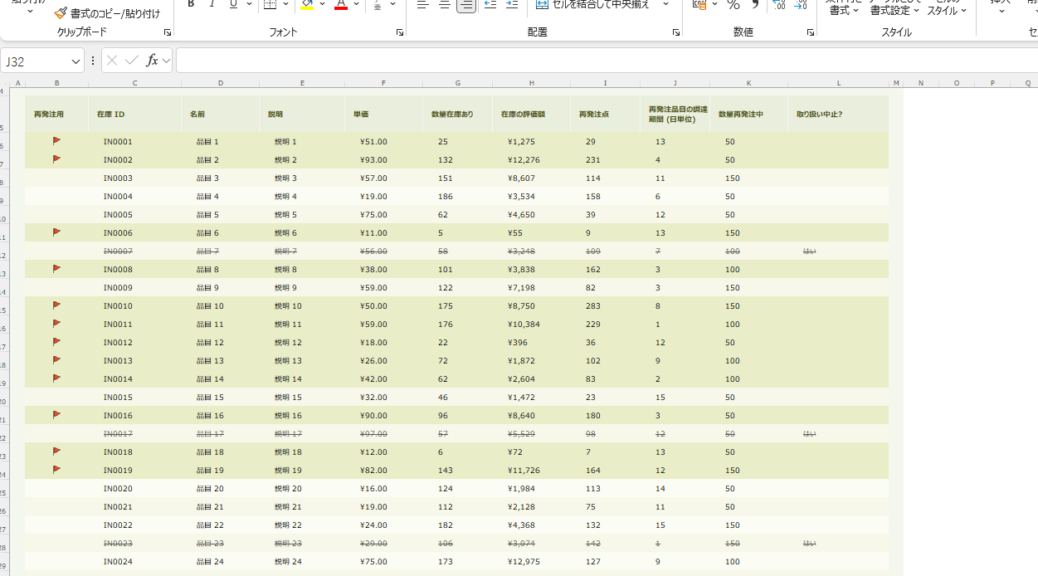
【Excel】CHAR/CODEとUNICHAR/UNICODE関数で文字コードを簡単に変換
Excelの文字コード変換関数の解説
このページでは、Excelで使用されるCHAR/CODEおよびUNICHAR/UNICODE関数について、初心者向けに詳細に解説しています。これらの関数は、数値と文字を相互に変換するために利用され、Excelでの文字操作やデータ解析をより柔軟にしてくれます。
以下のリンクから各セクションにジャンプして、目的の内容をすぐに確認できます。
概要
Excelには、文字コードと呼ばれる各文字に割り当てられた数値を扱うための関数が用意されています。これにより、数字から文字への変換や、文字から数字(コード)への変換が容易に行えます。
具体的には、CHAR関数とCODE関数、そしてより拡張されたUnicode対応のUNICHAR関数とUNICODE関数が存在します。
これらの関数を上手に使うことで、データの整形、暗号化、エラーチェック、さらには多言語対応のシート作成など、様々な用途に応用することができます。
基本概念
まず、文字コードとは何かを理解することが重要です。文字コードは、各文字に固有の数値を割り当てたもので、コンピュータ上で文字を扱うための基本的な仕組みです。
Excelでよく使われる文字コードには、主に以下の2種類があります。
・ASCIIコード: 英数字や基本的な記号を含む、0~127(または0~255)の範囲のコード体系。
・Unicode: 世界中のほぼすべての文字や記号を網羅するコード体系。多言語環境や特殊記号、絵文字なども含みます。
CHAR/CODE関数は、基本的にASCIIコードを中心に扱いますが、UNICHAR/UNICODE関数はUnicode全体に対応しているため、より多くの文字が利用可能です。
CHAR/CODEの使い方
CHAR関数は、指定された数値に対応する文字を返します。例えば、=CHAR(65)と入力すると、アルファベットの「A」が表示されます。
この関数は、特に1バイト(0~255)の範囲のコードを対象としており、簡単な文字変換に便利です。
一方、CODE関数は、指定した文字のコード値を返します。たとえば、=CODE("A")と入力すれば、65という数値が得られます。
以下に具体例をいくつか示します。
例1: =CHAR(66) → 結果は「B」
例2: =CODE("B") → 結果は66
例3: =CHAR(97) → 結果は「a」
例4: =CODE("a") → 結果は97
注意点として、CHAR関数は指定された数値が0~255の範囲内である必要があり、この範囲外の数値を入力するとエラーになる場合があります。
また、CODE関数は1文字のみを対象とするため、複数文字を指定すると正しく動作しない点にも留意してください。
UNICHAR/UNICODEの使い方
UNICHAR関数は、指定された数値に対応するUnicode文字を返します。これにより、絵文字や特殊記号など、ASCIIコードでは表現できない文字も表示可能となります。
例えば、=UNICHAR(9786)と入力すると、スマイリーフェイス「☺」が表示されます。
対応するUNICODE関数は、指定された文字のUnicodeコードを返します。=UNICODE("☺")と入力すれば、9786という数値が返されます。
以下にUNICHAR/UNICODE関数の例を示します。
例1: =UNICHAR(9731) → 結果は「☃」 (雪だるまのシンボル)
例2: =UNICODE("☃") → 結果は9731
例3: =UNICHAR(10084) → 結果は「❤」 (ハートマーク)
例4: =UNICODE("❤") → 結果は10084
これらの関数は、グローバルな文字セットを扱う際に非常に有用です。特に多言語対応のスプレッドシートや、特殊文字・記号の利用が求められる場面で役立ちます。
UNICHAR/UNICODE関数は、Excelのバージョンや使用している環境によってサポート状況が異なる場合があるため、利用する際は環境の確認をおすすめします。
応用例と実践例
ここでは、CHAR/CODEおよびUNICHAR/UNICODE関数を利用した実践的な応用例を紹介します。これらの例を通じて、実際の業務やプロジェクトでの活用方法を理解してください。
応用例1: 暗号化・復号の簡易仕組み
・ 数値のリストを用意し、各数値をCHARまたはUNICHARで文字に変換してメッセージを作成する。
・ 逆に、文字列の各文字のコードをCODEまたはUNICODEで取得し、元の数値リストに戻すことも可能です。
応用例2: 文字列のコード値の集計
・ ある文字列の各文字を分解し、UNICODE関数を使ってそれぞれのコード値を取得。
・ 取得したコード値の合計や平均を算出することで、文字列の特徴を数値的に分析できます。
応用例3: 多言語データの処理
・ 日本語や他の言語の文字を正確に扱うために、UNICODE関数を活用し、各文字のコードを確認。
・ これにより、文字化けの原因特定や、正確なデータ変換が行えます。
応用例4: 条件付き書式との連携
・ 特定のUnicodeコードに基づき、セルの表示を動的に変更することが可能です。
・ 例えば、特定の記号が表示された場合に背景色を変更し、視認性を高めるダッシュボードを作成できます。
応用例5: データ検証とエラーチェック
・ CODE関数やUNICODE関数を用いて、入力された文字のコード値を検証することで、誤入力を早期に発見する仕組みを構築できます。
このように、Excelの文字コード変換関数は、単なる文字の表示変換以上に、データ解析やシステム構築の一助となる多彩な応用が可能です。
まとめ
ExcelのCHAR/CODEおよびUNICHAR/UNICODE関数は、数字と文字を相互に変換するための強力なツールです。基本的なASCIIコードの変換から、Unicodeを利用した多言語対応まで、幅広い用途に対応しています。
初心者の方は、まずは基本的な例を試してみることをおすすめします。たとえば、=CHAR(65)や=CODE("A")などの簡単な式から始め、徐々に複雑な応用例に挑戦していくと良いでしょう。
また、環境やExcelのバージョンによっては、サポートされる文字コード範囲や表示方法に違いがある場合があるため、実際の運用前に十分なテストを行ってください。
Excelを用いたデータ処理や解析の幅を広げるために、これらの関数を上手に活用し、独自のソリューションを構築してみてください。
この解説が、Excelでの文字コード変換に関する理解を深め、業務の効率化に寄与することを願っています。
さらなる学習のためには、Excelの公式ドキュメントやオンラインフォーラム、専門書などを参考にし、実際の問題に挑戦することが効果的です。
Excelの機能をマスターすることで、日々の作業がよりクリエイティブかつ効率的に行えるようになります。
ぜひ、今回の解説を踏まえて、さまざまな場面でこれらの関数を活用してみてください。
最後までお読みいただき、ありがとうございました。
今後もExcelの新しい機能や便利な関数について学び続けることで、業務の幅を広げ、データ分析や報告書作成がより楽しくなるでしょう。
このページの情報が、皆様のExcel活用の一助となれば幸いです。
さらに高度なテクニックを習得するために、実際のデータを用いた実験や、他のユーザーとの情報共有もおすすめします。
Excelは多機能なツールです。今回学んだ文字コード変換関数を足がかりに、他の関数との組み合わせや応用方法をぜひ探求してください。
また、関数の動作や使用例を実際にExcel上で試しながら、疑問点や発見を記録していくと、知識がより深まるでしょう。
Excelの可能性は無限大です。基礎をしっかりと理解した上で、創造的な使い方を模索していってください。
各種関数の使い方をマスターすることは、業務の効率化だけでなく、データ分析の精度向上にも直結します。
今後もExcelに関する情報やテクニックを積極的に学び、実務に活かしていくことをおすすめします。